
Далеко не все пользователи знают, как регулируется яркость экрана на ноутбуке. Почему? Вероятно, пользователи привыкли менять яркость монитора компьютера с помощью отдельных клавиш, расположенных на самом мониторе. На ноутбуке таких клавиш нет, разве что на самых старых моделях, отсюда и возникает недопонимание. Итак, как настроить яркость на экране ноутбука? Мы знаем несколько простых способов и сейчас поделимся ими с вами.
Первый способ
Хорош тем, что вам нужно лишь нажать на несколько клавиш для изменения яркости. Поддерживается практически всеми ноутбуками.
Обратите внимание на клавиши F1-F12, которые находятся в верхней части клавиатуры. На них есть дополнительные иконки. Например, в нашем примере на клавишах F11 и F12 вы можете видеть иконки солнышка: F11 уменьшает яркость, F12, соответственно, увеличивает (на других ноутбуках иконки могут находиться на других кнопках от F1 до F12, однако роли это не играет). Но если вы нажмете на одну из этих клавиш, яркость не изменится, а все потому, что нужно прежде нажать на клавишу Fn и только после этого нажать на F11 или F12 для регулировки яркости.
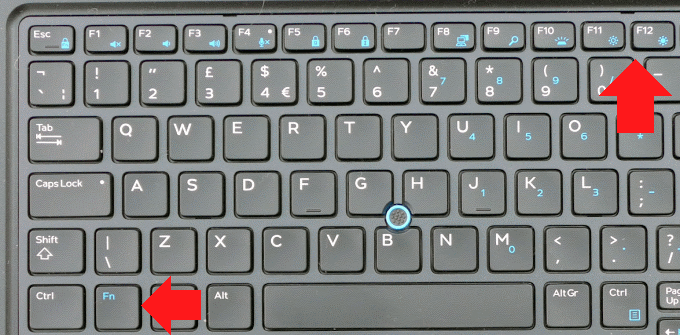
Отрегулируйте тем самым яркость по необходимости.
Второй способ
Идем далее. Здесь мы рассмотрим Центр мобильности Windows (Windows Mobility Center) — это компонент операционной системы, который позволяет просматривать и изменять некоторую информацию, включая и яркость экрана.
Проще запустить окно центра мобильности таким образом: на панели задач найдите значок с батареей, наведите на него курсор мыши и нажмите на правую клавишу, чтобы появилось меню. В нем выберите «Центр мобильности Windows».

Затем появится окно, в котором вы сможете отрегулировать яркость с помощью ползунка.
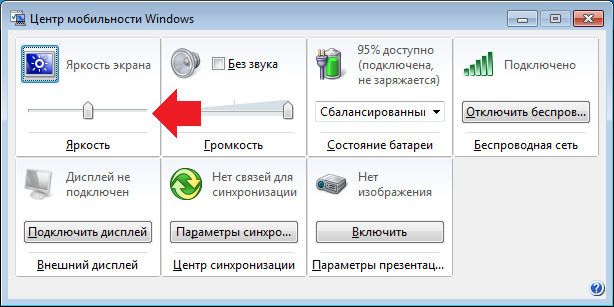
Центр мобильности доступен во всех версиях Windows, начиная с Vista, то есть он есть и в популярных Windows 7 и Windows 10.
Также вы можете найти иконку центра мобильности в меню «Пуск».
Третий способ
Найдите на панели задач значок батареи и нажмите на нее уже левой клавишей мыши.
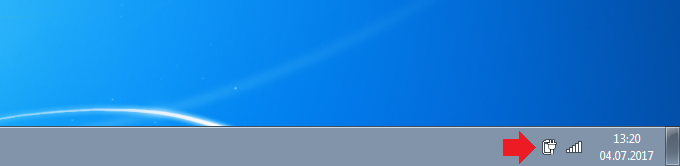
Появится небольшое меню, в нем вам необходимо нажать на строку «Настроить яркость экрана».
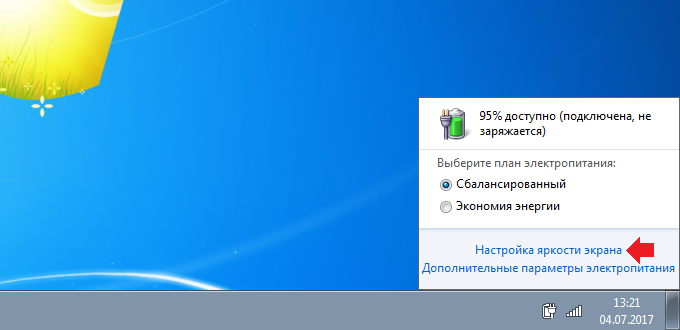
Откроется окно с выбором плана электропитания, в нижней части которого можно увидеть ползунок для регулировки яркости.
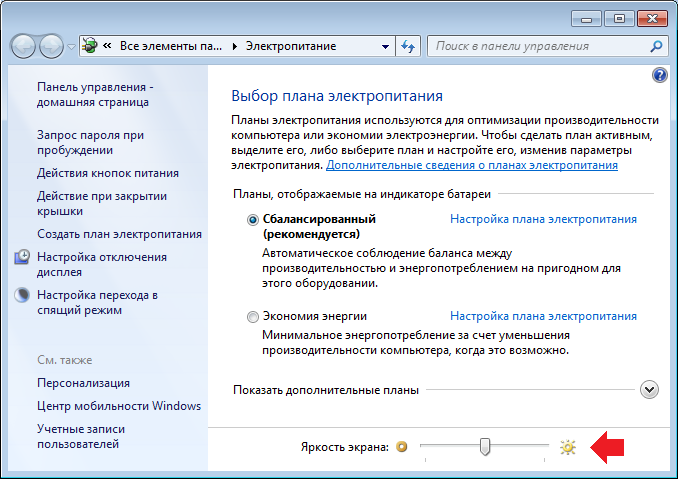
Кстати, если нажать на строку «Настройка плана электропитания» (выделена оранжевой стрелкой), откроется окно, где можно будет настроить яркость экрана для этого плана.
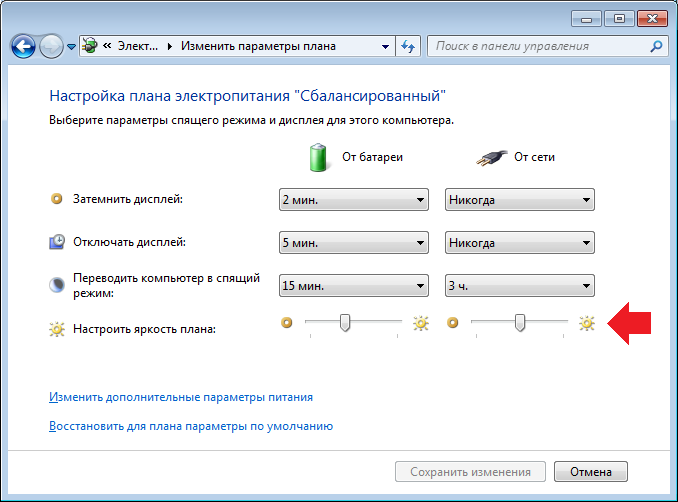
Если по каким-то причинам у вас не получается открыть окно электропитания указанным способом, вы можете открыть его через панель управления. Для этого нажмите Win+R на клавиатуре, появится окно «Выполнить». Укажите команду control и нажмите OK.

Выберите крупные значки, затем нажмите на строку «Электропитание».
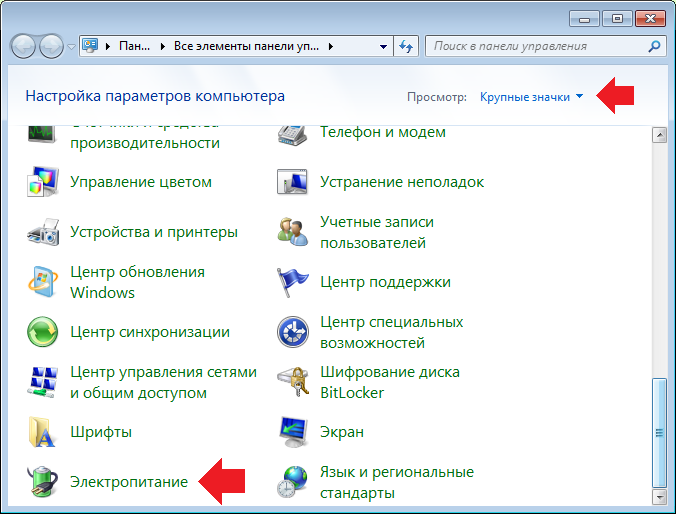
Что делать дальше, вы уже знаете.
у меня нет кнопки fn на ноутбуке
У тебя какая-то древняя модель? Эта клавиша есть на всех современных ноутах.
а может яркость только увеличиваться, но не уменьшаться???
Если у вас нет панели с яркостью, просто установите программу, их для Widnows 7 и 10 полно. Я так и сделал.
Супер написано, столько способов! Я до этого вообще не знала, что с яркостью делать)) Так и работала полгода со слабо светящимся экраном))
Вот и зря, яркость должна быть нормального уровня.